在使用word制作文档的时候,经常会用到打印功能 ,把文档打印出来,大多数人的做法是,文件-打印,完事。而在实际的工作中,word打印也存在着很多的文档打印技巧,比如打印当前页面,打印整个文档,打印页边距调整等等。

今日分享Word文档的各种打印技巧,废话不说,先收藏起来吧!
打印当前页面
当word文档中页面有多页的时候,如果我们只想打印其中某一页的话
【文件】-【打印】-【设置】-【打印当前页面】即可。
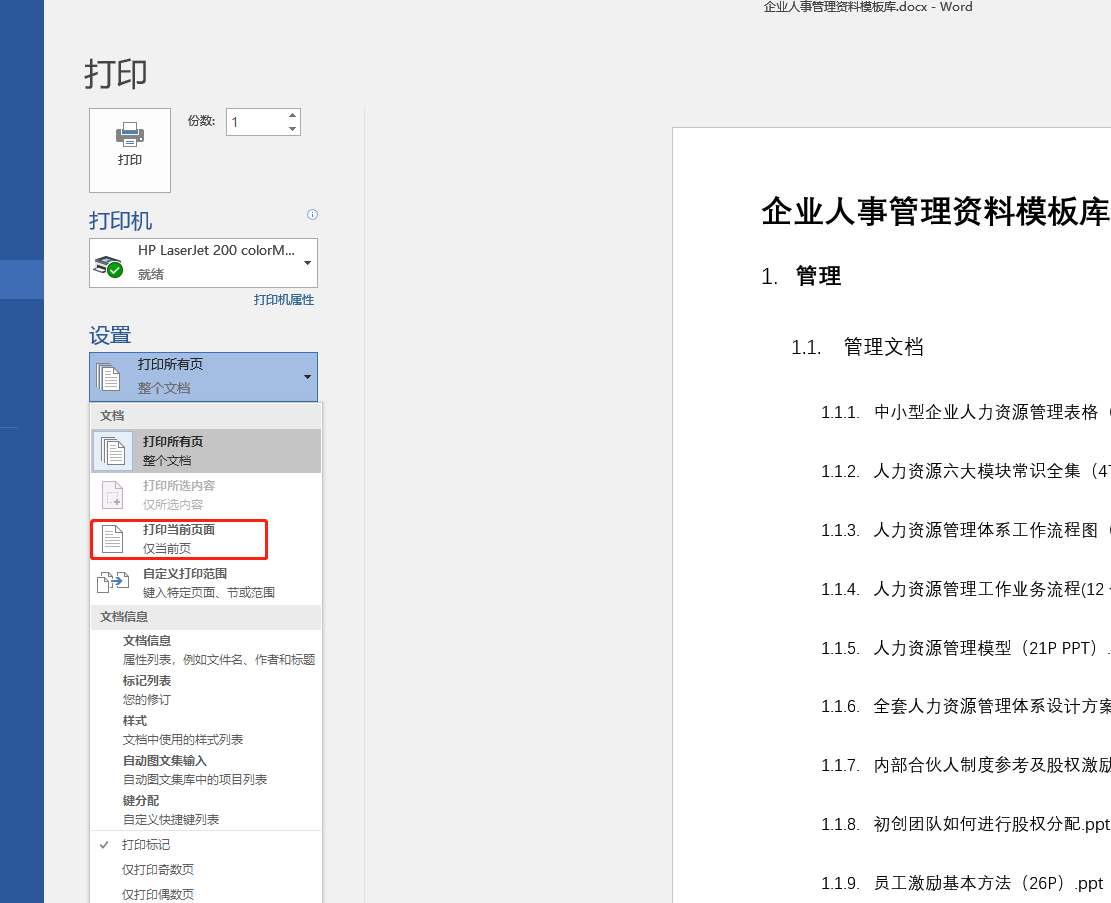
指定范围打印
只打印文档中某些页面,比如:第2页到第3页,
【文件】-【打印】-【设置】-【自定义打印范围】,页数中输入【2-3】即可。
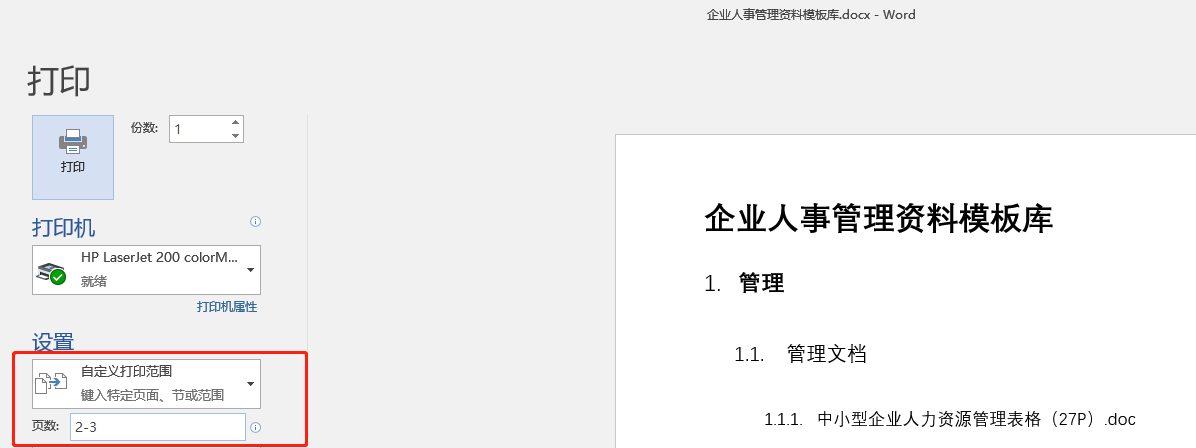
打印任意不连续的页面
打印文档中任意不连续的页面,比如:第一页和第三页
【文件】-【打印】-【设置】-【自定义打印范围】,页数中输入【1,3】即可。
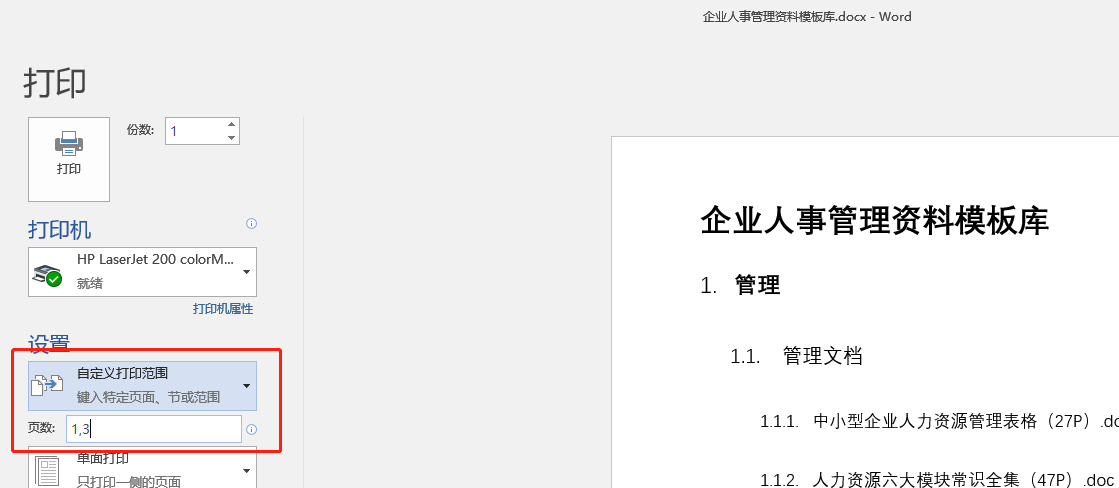
ps:自定义打印范围可以组合使用,比如打印第2页,第4到5页
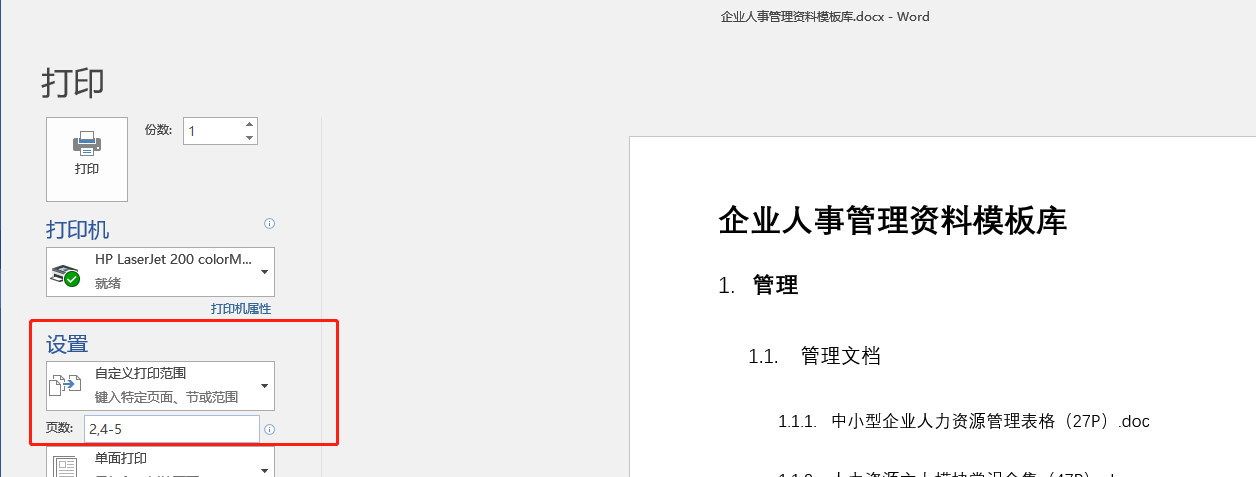
打印文档中的选定内容
选中文档中所需要打印的内容,【文件】-【打印】-【设置】-【打印所选内容】即可。
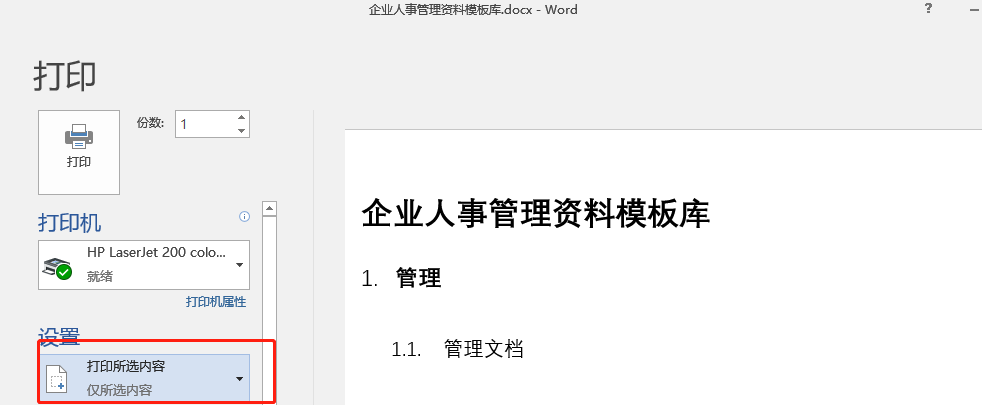
文档双面打印
两面打印,可以先打印奇数页,然后打印偶数页。
【文件】-【打印】-【设置】-【仅打印奇数页】,打印完成后,把纸张按顺序放回送纸盒,再选择【仅打印偶数页】即可。注:纸张放回一定要先调试好正反方向。
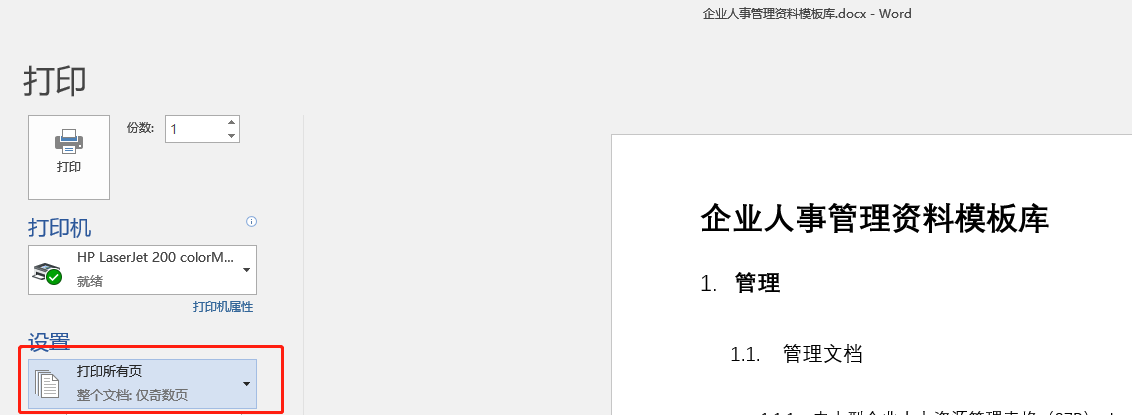
多页打印到一页
为了节省纸张,我们需要多页打印到一页上。
【文件】-【打印】-【设置】-【每版打印2页】建议最多只选择2版或4版,多版打印效果较差。
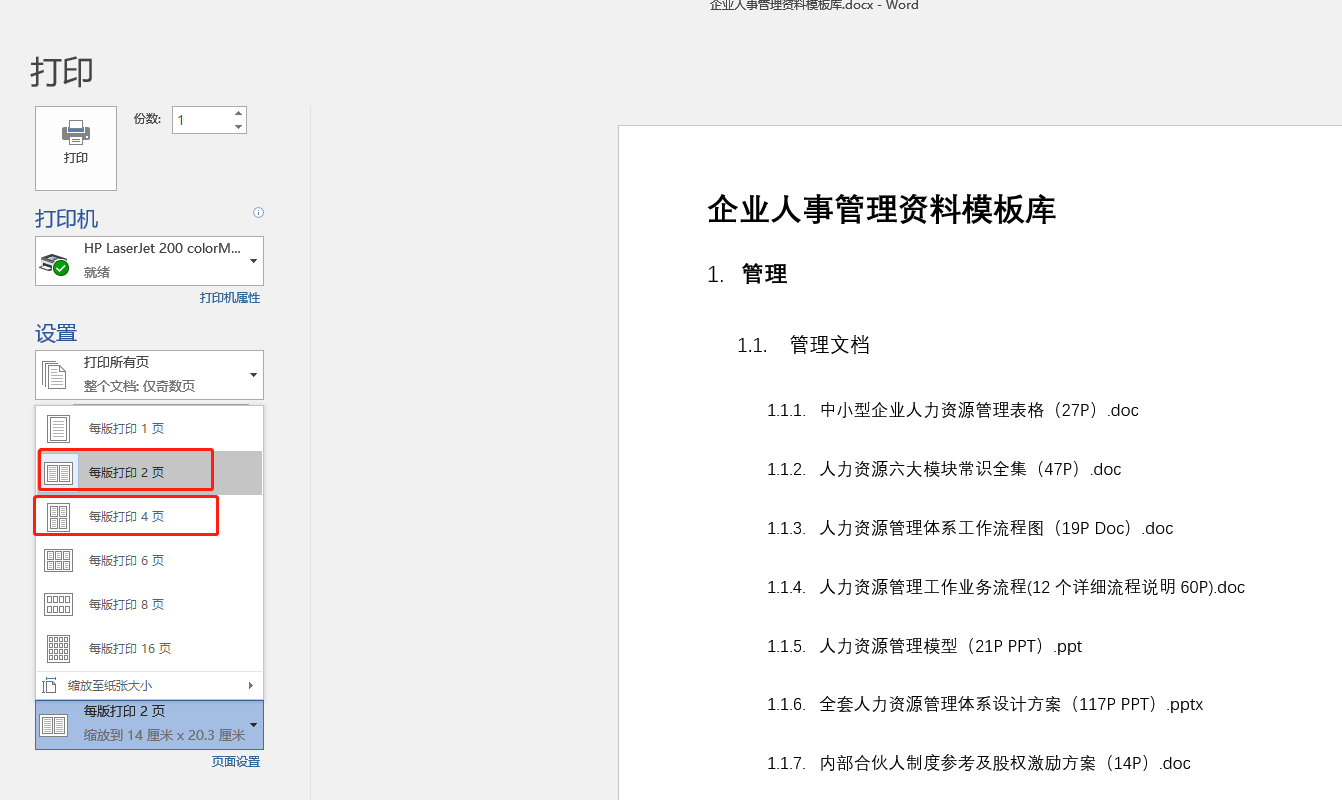
纵向横向打印
【文件】-【打印】-【设置】-选择【纵向】或者【横向】
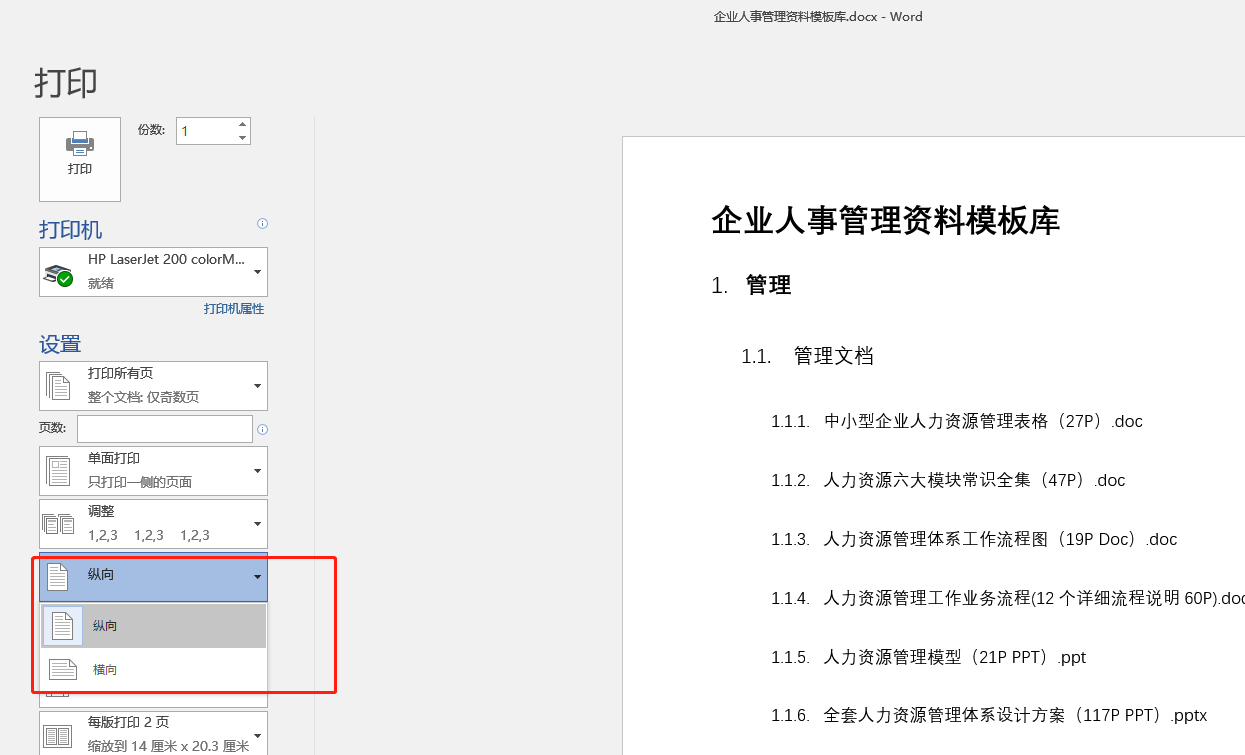
打印背景色和图片
在Word中默认情况下无法打印背景色和图片,需要设置。
【文件】-【选项】-【显示】【打印选项】,将其中的【打印背景色和图像】勾选即可。
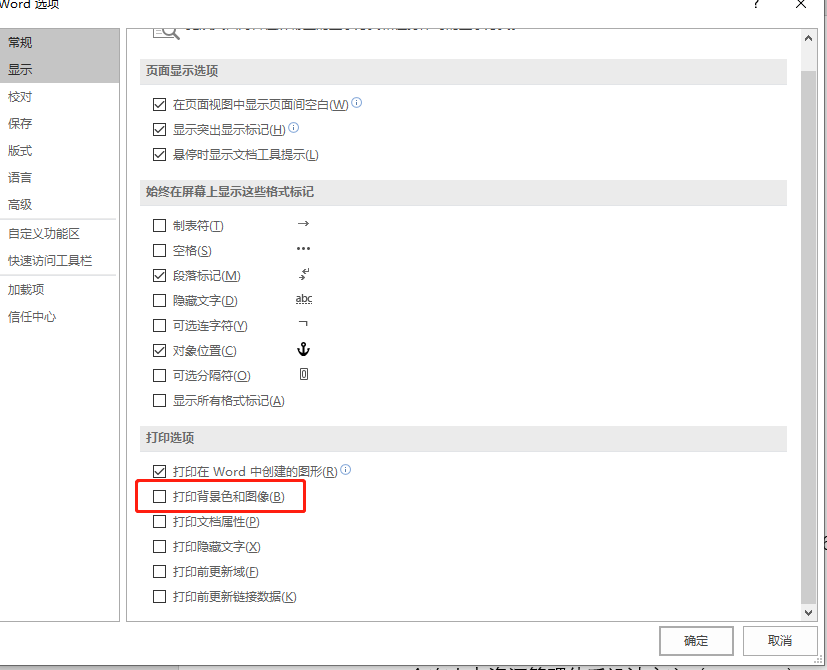
以上分享的word打印技巧,在日常工作中,够用了。大家可以根据需要尝试一下。






